オンラインマニュアル
一括伝送サービス
データ作成時の便利機能
データ作成時に検索条件として利用できるグループの登録・編集をおこなうことができます。
データの照会・一時保存・編集・印刷をすることができます。
振込・納付・請求先情報の取得・受付をおこなうことができます。
振込・納付・請求先ファイル登録
登録されている振込・納付・請求先の情報は、CSV形式(項目がカンマで区切られたテキストデータ)のファイルに保存したり、ファイル受付により一括して更新することができます。
本操作は以下の取引でご利用いただけます。
- 振込・振替
- 総合振込
- 給与・賞与振込
- 地方税納付
- 預金口座振替
以下は『振込・振替』の操作説明です。
作業内容選択画面が表示されますので、[振込・振替先のグループ管理/ファイル登録]ボタンをクリックしてください。
![[BFKF001]作業内容選択画面 [BFKF001]作業内容選択画面](img/bfkf001_r-7.gif)
[振込・振替先ファイル登録]ボタンをクリックしてください。
![[BFFK001]振込・振替先の管理作業内容選択画面 [BFFK001]振込・振替先の管理作業内容選択画面](img/bffk001-2.gif)
ファイル名をご入力のうえ、ファイル形式、登録方法、振込手数料、登録振込・振替金額、グループを選択し、[ファイル登録]ボタンをクリックしてください。
![[BFFK029]ファイル登録画面 [BFFK029]ファイル登録画面](img/bffk029.gif)
[ファイルを選択]ボタンをクリックすると、ファイル選択ダイアログからファイル名を設定することができます。ファイル名には、『.exe』ファイル等の実行可能ファイル形式のファイルを指定しないでください。
内容をご確認後、[登録]ボタンをクリックしてください。
![[BFFK030]ファイル登録確認画面 [BFFK030]ファイル登録確認画面](img/bffk030.gif)
トランザクション認証番号を入力し、[認証]ボタンをクリックしてください。
※設定により本画面が表示されない場合があります。手順[6.]へお進みください。
![[BSSK007]トランザクション認証画面 [BSSK007]トランザクション認証画面](img/bssk007_f_f.gif)
トランザクション認証番号は、画面に表示される内容と、トランザクション認証用トークンに表示される以下が同じであることを確認し、入力してください。
①登録件数合計
②該当明細件数1
③振込先口座情報1
④該当明細件数2
⑤振込先口座情報2
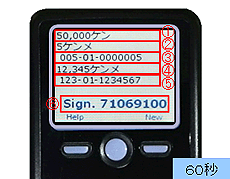
②~⑤は、画面上には表示されません。登録に使用したファイルの内容を確認してください。
※画像右下に表示されている時間が経過すると、トランザクション認証用トークンの電源がOFFとなります。
ご確認後、[トップページへ]ボタンをクリックすると、トップ画面へ戻ることができます。
![[BFFK031]ファイル登録完了画面 [BFFK031]ファイル登録完了画面](img/bffk031.gif)



